怎么看win7电脑的配置怎么看(电脑知识范文)
win7电脑的配置怎么看
文档信息
主题 关于“IT计算机”中“windows相关”的参考范文。
属性 F-0CU6LGdoc格式正文582字。质优实惠欢迎下载
适用
目录
目录. . . . . . . . . . . . . . . . . . . . . . . . . . . . . . . . . . . . . . . . . . . . . . . . . . . . . . . . . . . . . . . . . . . . . . . . . . . . . . . . . . . . . . . . . . . . . . . . . . . . . . . . . . . . . . . . . . . . . . . . . . . . . . . . . . . . .1
正文. . . . . . . . . . . . . . . . . . . . . . . . . . . . . . . . . . . . . . . . . . . . . . . . . . . . . . . . . . . . . . . . . . . . . . . . . . . . . . . . . . . . . . . . . . . . . . . . . . . . . . . . . . . . . . . . . . . . . . . . . . . . . . . . . . . . .1
方法一. . . . . . . . . . . . . . . . . . . . . . . . . . . . . . . . . . . . . . . . . . . . . . . . . . . . . . . . . . . . . . . . . . . . . . . . . . . . . . . . . . . . . . . . . . . . . . . . . . . . . . . . . . . . . . . . . . . . . . . . . . . . . . . . .2win7系统多界面组合查看电脑配置. . . . . . . . . . . . . . . . . . . . . . . . . . . . . . . . . . . . . . . . . . . . . . . . . . . . . . . . . . . . . . . . . . . . . . .2
方法二. . . . . . . . . . . . . . . . . . . . . . . . . . . . . . . . . . . . . . . . . . . . . . . . . . . . . . . . . . . . . . . . . . . . . . . . . . . . . . . . . . . . . . . . . . . . . . . . . . . . . . . . . . . . . . . . . . . . . . . . . . . . . . . . .2win7系统命令提示符. . . . . . . . . . . . . . . . . . . . . . . . . . . . . . . . . . . . . . . . . . . . . . . . . . . . . . . . . . . . . . . . . . . . . . . . . . . . . . . . . . . . . . . . . . . . . . .2
1.点击菜单选择“开始”输入“cmd”并按下回车键。. . . . . . . . . . . . . . . . . . . . . . . . . . . . . . . . . . . . .2
方法三. . . . . . . . . . . . . . . . . . . . . . . . . . . . . . . . . . . . . . . . . . . . . . . . . . . . . . . . . . . . . . . . . . . . . . . . . . . . . . . . . . . . . . . . . . . . . . . . . . . . . . . . . . . . . . . . . . . . . . . . . . . . . . . . .2
正文win7电脑的配置怎么看
安装系统的时候我们往往需要自己先查看电脑配置如何那么怎么看win7电脑的配置呢来看小编的详细介绍吧
方法一win 7系统多界面组合查看电脑配置
1.鼠标右键桌面上的` “计算机”属性进入系统信息界面可查看电脑的CPU和内存以及一些常规的信息想要看更多的设备信息点击左上方的“设备管理器”
2.在设备管理器界面中的“处理器”和“显示适配器”可以看到的CPU信息和显卡信息
3.打开的计算机管理界面左侧中选择“磁盘管理” 可以在主菜单上看到各个磁盘的详细的存储容量及使用情况
方法二win 7系统命令提示符
1.点击菜单选择“开始”输入“cmd”并按下回车键。
2.在出现的cmd命令提示符界面中输入“systeminfo”并按下回车。如下图所示
3.然后你就可以看到电脑的基本配置信息都出来了是丌是很神奇。
方法三win7系统DirectX诊断工具
1.同时按下键盘上的“win+R”在弹出的窗口输入“dxdiag”再点击
“确定”
2.接着出现DirectX诊断工具窗口提示你时候要检查此时选择“否”即可。
3.在DirectX诊断工具的“系统”和“显示”中就可以清楚的看到我们电脑配置的情况。
点击“显示”可看到设备更加详细的信息
以上就是win7如何查看电脑配置的三种方法想必肯定有一种适合你使用如果你还有更好的方法或技巧查看电脑配置可以在下方评论区留下你宝贵的意见。
为提高学习交流本文整理了相关的电脑知识范文有 《怎么看win7电脑的配置》、
《怎么看电脑的显卡配置》、 《Win8系统电脑的显卡配置参数怎么看》、 《win7怎么看电脑配置》、 《Win7系统系统怎么看电脑配置》、 《电脑怎么看配置》、 《电脑的高配置清单》、 《如何查看电脑的配置》 读者可以在平台上搜索。
“win7电脑的配置怎么看”文档源于网络本人编辑整理。本着保护作者知识产权的原则仅供学习交流请勿商用。如有侵犯作者权益请作者留言或者发站内信息联系本人我将尽快删除。谢谢您的阅读不下载
青果网络-618阿里云,腾讯云特惠优惠折上折!
官方网站:点击访问青果云官方网站活动方案:—————————–活动规则—————————1、选购活动产品并下单(先不要支付)2、联系我司在线客服修改价格或领取赠送时间3、确认价格已按活动政策修改正确后,支付订单,到此产品开设成功4、本活动产品可以升级,升级所需费用按产品原价计算若发生退款,按资源实际使用情况折算为产品原价再退还剩余余额! 美国洛杉矶CN2_GIACPU内存系统盘流量宽带i...
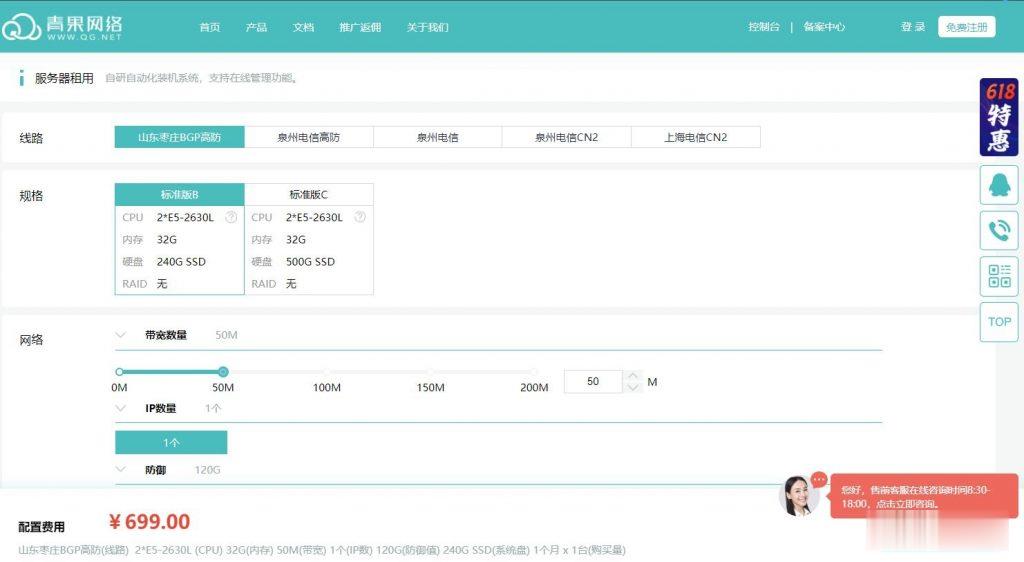
印象云七夕促销,所有机器7折销售,美国CERA低至18元/月 年付217元!
印象云,成立于2019年3月的商家,公司注册于中国香港,国人运行。目前主要从事美国CERA机房高防VPS以及香港三网CN2直连VPS和美国洛杉矶GIA三网线路服务器销售。印象云香港三网CN2机房,主要是CN2直连大陆,超低延迟!对于美国CERA机房应该不陌生,主要是做高防服务器产品的,并且此机房对中国大陆支持比较友好,印象云美国高防VPS服务器去程是163直连、三网回程CN2优化,单IP默认给20...
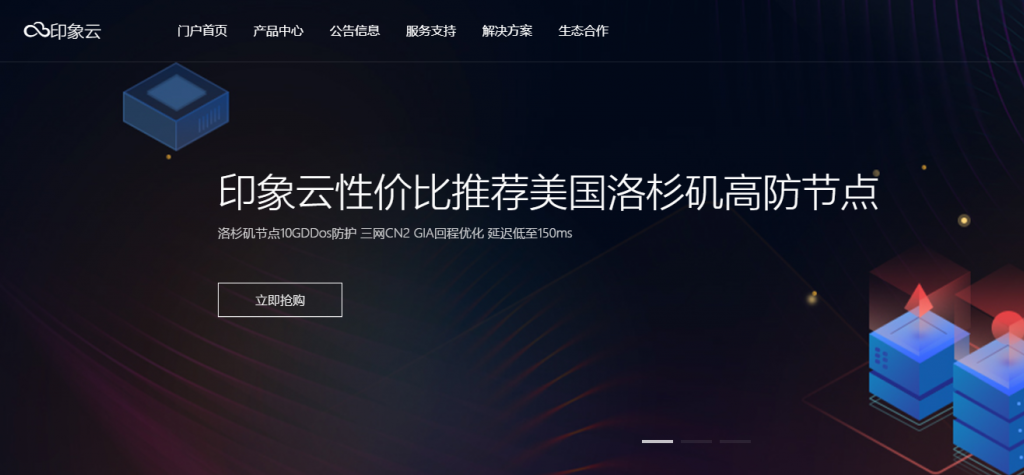
月神科技 国内上新成都高防 全场八折促销续费同价!
月神科技是由江西月神科技有限公司运营的一家自营云产品的IDC服务商,提供香港安畅、香港沙田、美国CERA、成都电信等机房资源,月神科技有自己的用户群和拥有创宇认证,并且也有电商企业将业务架设在月神科技的平台上。本次带来的是全场八折促销,续费同价。并且上新了国内成都高防服务器,单机100G集群1.2T真实防御,上层屏蔽UDP,可定制CC策略。非常适合网站用户。官方网站:https://www.ysi...
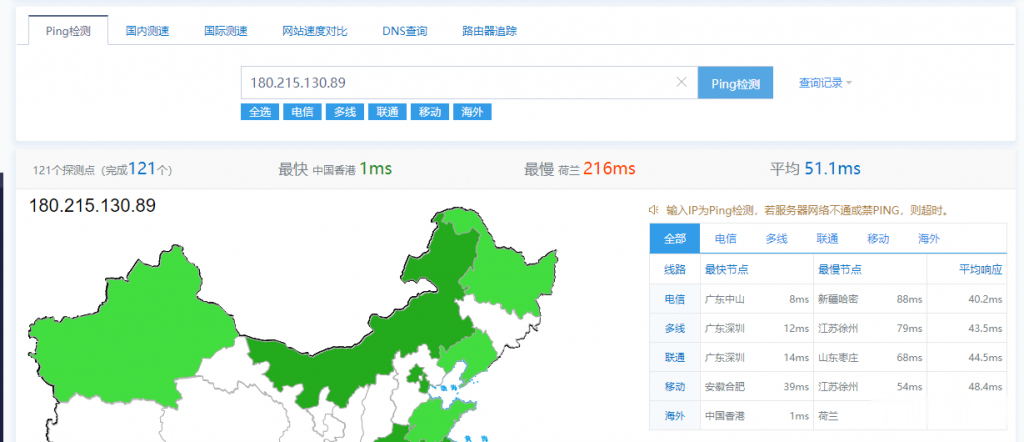
-
丑福晋谁有好看的言情小说介绍下www.kk4kk.com猪猪影院www.mlzz.com 最新电影收费吗?www.7788dy.comwww.tom365.com这个免费的电影网站有毒吗?16668.com香港最快开奖现场直播今晚开bbs2.99nets.com西安论坛、西安茶馆网、西安社区、西安bbs 的网址是多少?www.ijinshan.com在电脑看港台电视台那个网站最好而又不用钱速度又快66smsm.com【回家的欲望(回家的诱惑)大结局】 回家的诱惑全集66 67 68 69 70集QOVD快播观看地址??www.javlibrary.com跪求一个JAVHD.com的帐号月风随笔写风的作文百度关键字在百度 输入任何关键词,可以搜出想要的内容,但是 搜索工具栏里面的字,却始终是同一个关键词, 如图